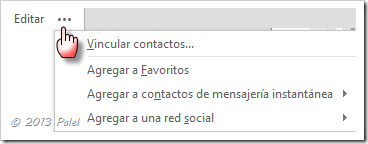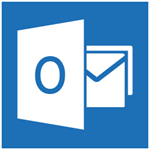
Artículos que surgen a raíz de consultas en los grupos.
En este artículo vamos a agregar a nuestros CONTACTOS a remitentes que nos escriban y que no los tengamos aún agregados, o bien editar los que ya tengamos agregados.
Cuando recibimos mensajes de correos se pueden dar dos casos:
A. Que el remitente no lo tengamos agregado a Contactos.
B. Que ya lo tengamos agregado a Contactos.
Caso A
Si es un remitente que nos interese agregarlo podemos hacerlo de dos formas:
Desde el propio mensaje recibido pulsamos en la flecha (1) de la ficha contextual que nos aparece al posicionarnos sobre el nombre/dirección del remitente y seleccionar Agregar (2), o también podemos hacer clic con el botón derecho sobre el nombre/dirección del remitente (3) y seleccionar Agregar a contactos de Outlook (4).
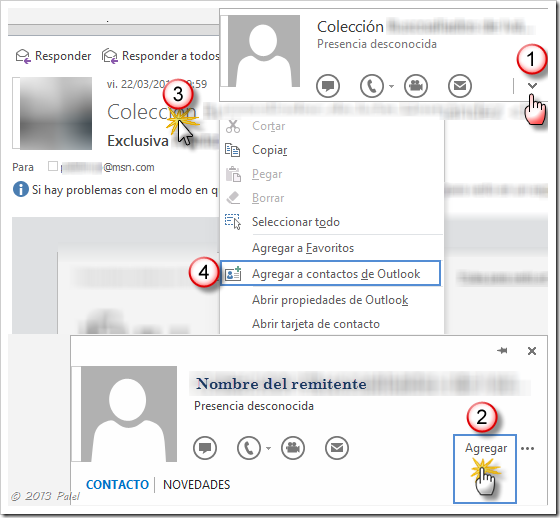
Tanto si lo hacemos de una forma u otra se nos abrirá la ventana de introducción de datos para el contacto: rellenaremos dichos datos y ampliaremos la información, incluso con la adición de Notas y pulsamos en Guardar.
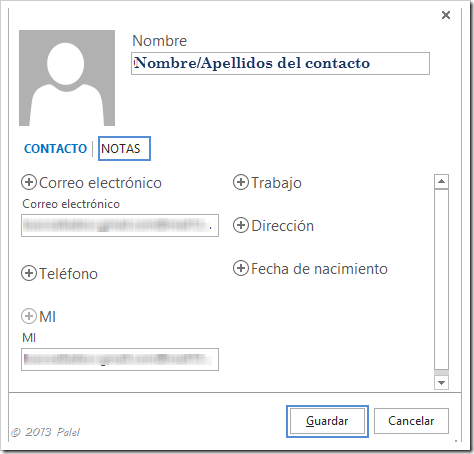
Caso B
Si el contacto ya está agregado a Contactos pulsando en la flecha de la ficha contextual y seleccionando Editar, o con el botón derecho sobre el nombre/dirección seleccionando Modificar contacto, podremos editar los datos del contacto.
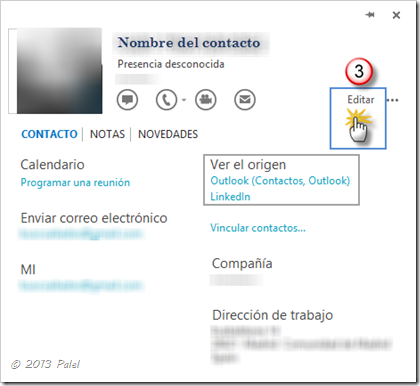 |
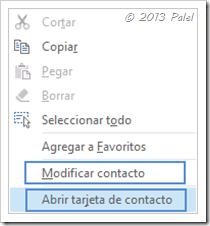 |
Nota 1: Pulsando en Ver el origen – Outlook se nos abrirá la ficha del contacto completa tal cual la conocemos de versiones anteriores o tal cual se abre desde Contactos.
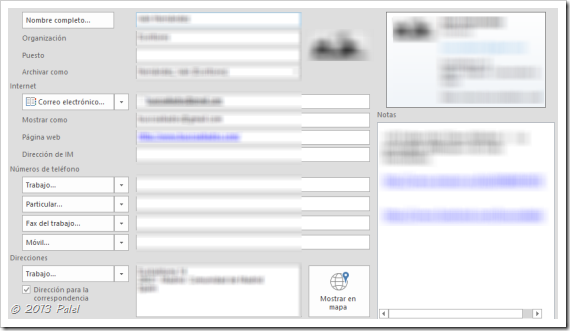
Nota 2: Pulsando en los tres puntos suspensivos (…) que están a la derecha de Editar se nos abre un menú con diferentes opciones.